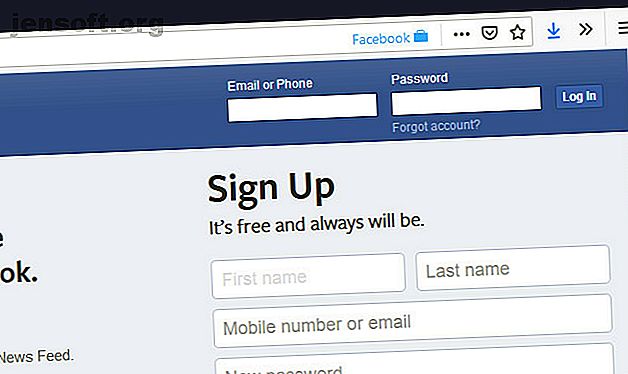
10 rapidi ritocchi di Firefox per massimizzare la tua privacy online
Annuncio pubblicitario
Dagli scandali di Facebook alle scuole che spiano i loro studenti attraverso le webcam, sembra che le minacce alla tua privacy siano ovunque online. Ma ci sono alcuni semplici passaggi che puoi fare per impedire alle aziende di raccogliere i tuoi dati quando usi il browser Firefox.
Scarica il nostro cheat sheet GRATUITO delle scorciatoie per aumentare la tua produttività 10 volte!Oggi ti mostreremo come rendere Firefox più privato installando estensioni che migliorano la privacy e modificando alcune semplici impostazioni.
1. Installa l'estensione del contenitore di Facebook

Facebook può essere un sito popolare, ma ha una terribile reputazione quando si tratta di privacy. Facebook ti segue su Internet Facebook ti sta seguendo! Ecco come fermarlo Facebook ti sta seguendo! Ecco come fermarlo Molte entità stanno monitorando la tua attività su Internet, inclusi siti di social media come Facebook. Ecco cosa devi sapere. Leggi di più, registrando i dati su quali siti visiti e con quali tipi di contenuti interagisci.
Se si desidera continuare a utilizzare Facebook ma evitare il tracciamento, è possibile utilizzare l'estensione del contenitore di Facebook per Firefox. Ciò eliminerà i cookie di Facebook dal tuo browser e caricherà tutti i futuri contenuti di Facebook nel suo contenitore che non interagisce con il resto del browser.
Ogni volta che visiti Facebook vedrai una linea blu sotto la scheda e un'immagine di blocco di Facebook nella barra degli indirizzi. In questo modo sai che l'estensione funziona e stai mantenendo Facebook separato dalla tua navigazione generale.
Scarica: Facebook Container (gratuito)
2. Hai bisogno dell'estensione del tasso sulla privacy?

Privacy Badger è uno sportello unico per migliorare la tua privacy su Firefox. Devi solo installare l'estensione e bloccherà automaticamente i tracker invisibili.
Si inizia inviando un segnale Do Not Track mentre navighi, che dice ai siti Web di non tracciarti tramite i cookie. Se un sito Web ignora il Do Not Track, Privacy Badger imparerà a bloccare i suoi tracker.
Quando fai clic sull'icona del tasso puoi vedere con quali domini stai interagendo e se ti stanno monitorando. Puoi anche capovolgere le levette per consentire il tracciamento di determinati siti, se lo desideri.
Scarica: Privacy Badger (gratuito)
3. Installare l'estensione uBlock Origin

I blocchi di annunci sono controversi perché hanno tagliato un'importante fonte di entrate per molti siti Web. Alcune persone sostengono addirittura che le estensioni del browser di blocco degli annunci stanno uccidendo Internet Le estensioni del browser di blocco degli annunci uccidono Internet? Le estensioni del browser di blocco degli annunci uccidono Internet? Uno dei motivi dell'aumento di popolarità di Internet è il costo della maggior parte dei contenuti online - o meglio, la mancanza di costi. Ciò non significa che il contenuto sia gratuito, tuttavia. Quasi ogni ... Altre informazioni.
Ma se sei preoccupato per la privacy, probabilmente sei preoccupato anche per gli annunci. Le pubblicità possono tracciare il tuo comportamento su tutti i siti e nascondere il codice dannoso, per non parlare del fastidio dei popup e dei video di riproduzione automatica.
L'installazione di uBlock Origin bloccherà la maggior parte delle pubblicità su Internet. Ma ti invitiamo a premere l'icona blu di alimentazione per disabilitare il blocco su siti di cui ti fidi e apprezzi.
Scarica: uBlock Origin (gratuito)
4. Prendi in considerazione l'estensione per il completamento automatico dei cookie

I cookie sono piccoli file di testo salvati sul tuo computer che contengono informazioni sulla tua navigazione. Sebbene ciò sembri immediatamente preoccupante, in effetti ci sono ragioni per lasciare i cookie abilitati sul tuo browser I cookie non sono tutti cattivi: 6 motivi per lasciarli abilitati sul tuo browser I cookie non sono tutti cattivi: 6 motivi per lasciarli abilitati sul tuo browser I biscotti sono davvero così male? Stanno mettendo a rischio la tua sicurezza e privacy o ci sono buoni motivi per abilitare i cookie? Maggiori informazioni come la possibilità di accedere rapidamente ai siti.
L'estensione Autodelete dei cookie ti offre il meglio di entrambi i mondi consentendo di salvare i cookie mentre hai una scheda aperta, ma eliminando immediatamente i cookie una volta chiusa la scheda. Fare clic su Pulizia automatica disabilitata nel menu delle estensioni per abilitare questa funzione.
Scarica: Cookie Autodelete (gratuito)
5. Installare l'estensione di disconnessione

Disconnect è una popolare estensione della privacy perché è così ampia e facile da usare. Una volta installato, impedirà ai siti di rintracciarti.
È simile a Privacy Badger, ma offre anche visualizzazioni di quali tracker sono stati bloccati e da quali siti provengono. Se vuoi approfondire i dettagli dei tracker in modo più approfondito, questa è l'estensione da usare.
Scarica: Disconnetti (gratuito)
6. Installare l'estensione Decentraleyes

Un'altra estensione per rimuovere i tracker, Decentraleyes è perfetta per le persone che desiderano un blocco stile "imposta e dimentica".
Non è richiesta alcuna configurazione o modifica. Basta installare l'estensione e navigare felice nella consapevolezza che i tentativi di rintracciare saranno sventati.
Scarica: Decentraleyes (gratuito)
7. Installare l'estensione dei contenitori temporanei

È simile all'estensione del contenitore di Facebook, ma per tutti i siti desiderati.
Quando si abilita la modalità contenitore, i collegamenti si apriranno nelle rispettive schede contrassegnate da una linea arancione sotto di essi. Ciò significa che i siti che navighi da questo contenitore non possono accedere ad altri tuoi dati e che i cookie verranno eliminati una volta chiuso il contenitore.
Per aprire un nuovo contenitore temporaneo, fai clic sull'icona dell'orologio con un segno più in alto a destra nel browser. Oppure vai nelle opzioni per l'estensione e premi abilita la modalità automatica per tutte le tue nuove schede da aprire in un contenitore temporaneo per la migliore protezione della privacy.
Download: contenitori temporanei (gratuito)
8. Utilizzare la funzione di navigazione privata

Se vuoi visitare rapidamente un sito senza che il tuo browser salvi informazioni come cookie o password, Firefox ha una funzione integrata per fare proprio questo. La funzione di navigazione privata apre un nuovo tipo di scheda in viola. Questa scheda non salverà le informazioni sulle pagine visitate o su ciò che cerchi, i cookie o i file temporanei.
Puoi aprire una scheda di navigazione privata andando al menu Firefox e selezionando Nuova finestra privata o premendo Ctrl + Maiusc + P. Oppure consulta la nostra guida completa su come abilitare la navigazione privata Come abilitare la navigazione privata nel tuo browser Come abilitare la navigazione privata nel tuo browser Vuoi mantenere segreta la tua attività online? La tua migliore opzione è la Navigazione privata, quindi ecco come abilitarla su qualsiasi browser. Maggiori informazioni per ulteriori informazioni.
9. Attiva la funzione Non tracciare di Firefox

All'interno di Firefox è presente un'opzione poco nota ma importante che consente di inviare un segnale "Do Not Track" durante la navigazione.
Se non desideri installare una nuova estensione ma desideri apportare una rapida modifica per impedire a molti siti di tracciarti, abilita questa funzione. Apri il menu Firefox, quindi Opzioni> Privacy e sicurezza e cerca sotto l'intestazione Blocco contenuti .
Ricorda però che non tutti i siti rispetteranno il segnale Do Not Track, quindi alcuni siti non rispettabili potrebbero continuare a tracciarti anche quando lo hai abilitato.
10. Modifica autorizzazioni per posizione e fotocamera

L'idea di un sito Web che abbia accesso alla videocamera o al microfono sul tuo computer è particolarmente orribile e una grande preoccupazione per la privacy di molte persone.
Se sei preoccupato per i siti che ti spiano, c'è un'opzione nelle impostazioni di Firefox che ti farà sentire a tuo agio. Puoi bloccare le richieste del sito Web per l'utilizzo della tua posizione, videocamera e microfono andando nel menu Firefox. Seleziona Opzioni quindi Privacy e sicurezza e scorri verso il basso fino all'intestazione Autorizzazioni .
Qui puoi vedere quali siti hanno richiesto l'accesso alla tua posizione, videocamera o microfono, quindi bloccare quelli che sembrano sospetti. C'è anche un'opzione per bloccare nuove richieste che chiedono di accedere alla tua posizione o alla videocamera e al microfono, che puoi abilitare per la tranquillità.
Mantieni la tua privacy con la navigazione web anonima
Queste estensioni e suggerimenti aiuteranno a rendere Firefox molto più privato di quanto non lo sia per impostazione predefinita, impedendo ai tracker di seguirti online e impedendo ai siti di accedere al tuo hardware come la videocamera.
Tuttavia, se vuoi fare il passo successivo e rimanere completamente anonimo online, puoi anche provare un browser web incentrato sulla privacy che è completamente privato 4 browser Web anonimi gratuiti che sono completamente privati 4 browser Web anonimi gratuiti che sono completamente privati La navigazione anonima del Web è un modo per proteggere la tua privacy online. Ecco i migliori browser Web anonimi da utilizzare. Maggiori informazioni come Tor.
Scopri di più su: Mozilla Firefox, Privacy online, Tracciamento utente.

